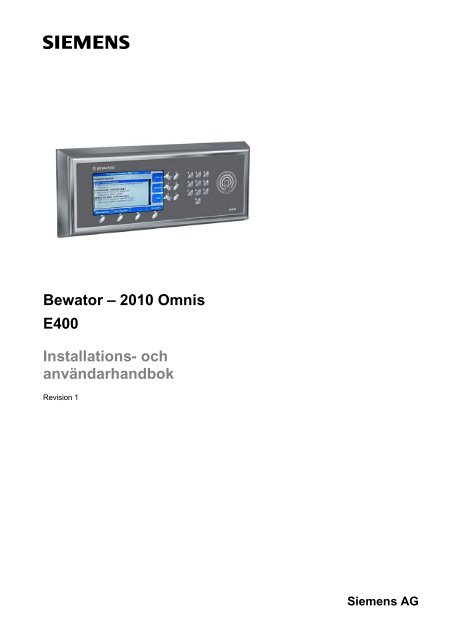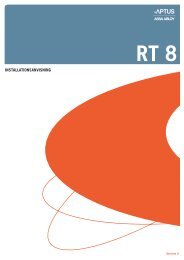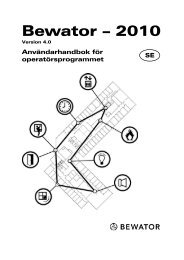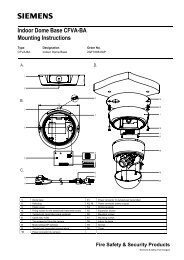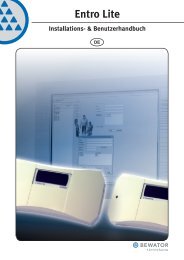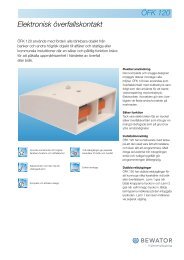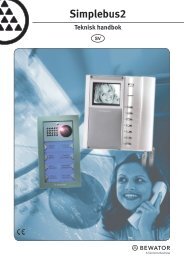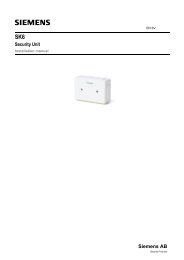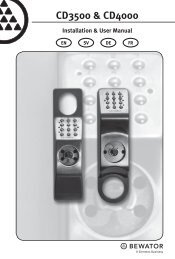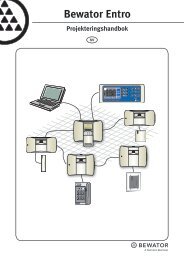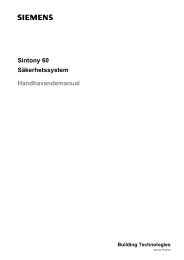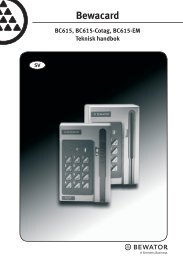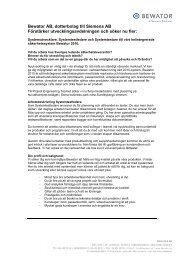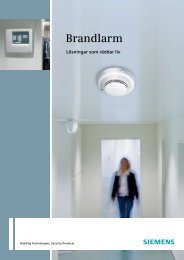Bewator – 2010 Omnis E400 Installations- och ... - Bewator Group
Bewator – 2010 Omnis E400 Installations- och ... - Bewator Group
Bewator – 2010 Omnis E400 Installations- och ... - Bewator Group
Create successful ePaper yourself
Turn your PDF publications into a flip-book with our unique Google optimized e-Paper software.
<strong>Bewator</strong> <strong>–</strong> <strong>2010</strong> <strong>Omnis</strong><br />
<strong>E400</strong><br />
<strong>Installations</strong>- <strong>och</strong><br />
användarhandbok<br />
Revision 1<br />
Siemens AG
Data <strong>och</strong> konstruktion kan komma att ändras utan föregående meddelande. / Leverans i mån av tillgång.<br />
© <strong>2010</strong> Copyright by Siemens AG<br />
Alla rättigheter till detta dokument <strong>och</strong> till föremålet för Det förbehålles. Genom att acceptera dokumentet erkänner mottagaren dessa<br />
rättigheter <strong>och</strong> förbinder sig att inte publicera dokumentet, eller föremålet därför, helt eller delvis, <strong>och</strong> att inte göra dem tillgängliga för<br />
tredjepart utan skriftligt tillstånd från oss, <strong>och</strong> att inte använda dem för något annat syfte än det för vilket de levererats.
Innehållsförteckning<br />
1 Installation av <strong>E400</strong>.................................................................................5<br />
1.1 Ansluta <strong>E400</strong>.............................................................................................6<br />
1.1.1 Mekanisk installation.................................................................................6<br />
1.1.2 Elektrisk installation...................................................................................7<br />
1.1.3 Teckeninmatning.......................................................................................8<br />
1.1.4 Driftsättning av <strong>E400</strong>.................................................................................9<br />
1.1.5 Grundinställningar - <strong>och</strong> återställning av dessa........................................9<br />
1.1.6 Omstart av <strong>E400</strong> .....................................................................................10<br />
1.1.7 Ändra inställningar ..................................................................................10<br />
2 Konfigurera <strong>E400</strong> i <strong>2010</strong> <strong>Omnis</strong>...........................................................11<br />
2.1 Portinställningar i <strong>Bewator</strong> <strong>2010</strong> <strong>Omnis</strong>..................................................11<br />
2.2 Definiera Extern behörighet för <strong>E400</strong> server ..........................................12<br />
2.3 Definiera Extern anslutning för <strong>E400</strong> server ...........................................14<br />
2.4 Programinstallation .................................................................................15<br />
2.5 Inställningar i <strong>Omnis</strong> <strong>E400</strong> Server-programmet......................................15<br />
2.5.1 Förberedelse inför konfigurering.............................................................15<br />
2.5.2 Inställningar för <strong>2010</strong> <strong>Omnis</strong> ...................................................................16<br />
2.5.3 Systeminställningar.................................................................................17<br />
2.5.4 Inställningar för <strong>E400</strong> terminalerna.........................................................18<br />
2.5.5 Inställningar för Control <strong>Group</strong>s ..............................................................19<br />
2.5.6 Uppdatering av programvara i <strong>E400</strong>.......................................................23<br />
2.6 Persons Behörighet i <strong>2010</strong> <strong>Omnis</strong> för <strong>E400</strong> ...........................................24<br />
2.6.1 Definition av Extern behörighetsgrupp....................................................24<br />
2.6.2 Definition av Person med Extern behörighet ..........................................25<br />
3 Använda <strong>E400</strong>-terminalen ....................................................................26<br />
3.1 Vilka funktioner finns?.............................................................................26<br />
3.2 Inloggning................................................................................................26<br />
3.2.1 Indikeringar .............................................................................................27<br />
3.3 Huvudmenyn...........................................................................................28<br />
3.3.1 Timeout ...................................................................................................28<br />
3.4 Händelsekön ...........................................................................................29<br />
3.4.1 Tysta siren...............................................................................................29<br />
3.4.2 Kvittera händelse ....................................................................................30<br />
3.4.3 Återställa händelserapport ......................................................................31<br />
3.4.4 Ange åtgärdstext.....................................................................................32<br />
3.4.5 Återställningsfel.......................................................................................33<br />
3.4.6 Återställa återställningsgrupp..................................................................34<br />
3.4.7 Åtgärdslogg .............................................................................................35<br />
3.4.8 Passivera detektorer ...............................................................................36<br />
3.4.9 Återgångna händelser.............................................................................36<br />
3.5 Larmstyrning ...........................................................................................37<br />
3.5.1 Frånkoppla larmgrupp.............................................................................37<br />
3.5.2 Tillkoppla larmgrupp................................................................................37<br />
3.6 Styrkanaler ..............................................................................................38<br />
3.7 Nodstyrning .............................................................................................39<br />
3.8 <strong>E400</strong> som Brandlarmsterminal................................................................41<br />
3.8.1 Definition av Person med Extern behörighet för Brand ..........................41<br />
3.8.2 Konfiguration av <strong>E400</strong> som Brandlarmsterminal ....................................42<br />
3.9 Använda <strong>E400</strong> som Brandlarmsterminal. ...............................................43<br />
3.9.1 Kvittera brandhändelse ...........................................................................43<br />
3.9.2 Tysta Brand-siren...................................................................................44<br />
3.9.3 Återställa Brand-händelse.......................................................................44<br />
Siemens AG 09.<strong>2010</strong><br />
3
4<br />
Siemens AG 09.<strong>2010</strong>
1 Installation av <strong>E400</strong><br />
Installation av <strong>E400</strong><br />
<strong>E400</strong> är en kontroll- <strong>och</strong> presentationspanel som kan användas istället för vanliga<br />
E4 när man har många E1:or anslutna på olika bussanslutningar i ett system. <strong>E400</strong><br />
har E4´s funktioner men fungerar globalt över flera anslutningar <strong>och</strong> har en stor<br />
tydlig färgdisplay. <strong>E400</strong> innehåller också en kortläsare.<br />
<strong>E400</strong> är nätverksansluten, har en egen IP-adress <strong>och</strong> kommunicerar med en<br />
webbserver (<strong>Omnis</strong><strong>E400</strong> server) som i sin tur kommunicerar med RB server i <strong>Bewator</strong><br />
<strong>2010</strong> <strong>Omnis</strong> .<br />
Fig. 1 <strong>E400</strong> kontrollpanel<br />
Flera <strong>E400</strong>-terminaler kan anslutas till <strong>Omnis</strong><strong>E400</strong> server. Terminalerna kan vid<br />
behov ställas in att ta emot en viss typ av händelser, t ex endast inbrottshändelser<br />
eller endast brandhändelser.<br />
E1<br />
RB server<br />
E1 E1<br />
E1<br />
STS/TCP/IP<br />
Siemens AG 09.<strong>2010</strong><br />
E4<br />
<strong>Omnis</strong><strong>E400</strong><br />
Server<br />
SCP server<br />
<strong>E400</strong> Infopoint<br />
<strong>E400</strong> Infopoint<br />
<strong>E400</strong> Infopoint<br />
Via en <strong>och</strong> samma <strong>E400</strong> kan t ex en väktare bevaka lokaler anslutna till olika<br />
lokalnät (E1:or) på geografiskt skilda platser.<br />
5
Installation av <strong>E400</strong><br />
1.1 Ansluta <strong>E400</strong><br />
1.1.1 Mekanisk installation<br />
6<br />
80 mm<br />
<strong>E400</strong> monteras utanpåliggande med en normal monteringshöjd på ca 140 <strong>–</strong> 150<br />
cm. Om den istället ska handikappanpassas kan 90-100 cm vara lämplig höjd.<br />
Det är viktigt att <strong>E400</strong> placeras, så att inte omkringliggande belysning reflekteras<br />
samt att betraktningsvinkeln för användaren blir så god som möjligt.<br />
Märk ut placeringen <strong>och</strong> gör en provmontering, men vänta med den slutliga monteringen,<br />
för att kunna fortsätta med inkoppling <strong>och</strong> driftsättning.<br />
Tänk på att terminalen har en inbyggd beröringsfri läsare som inte får störas av<br />
omgivande starka magnetfält.<br />
Om <strong>E400</strong> är tänkt att användas som Brandlarmspanel ska den monteras i ett låst<br />
skåp, eller på liknande sätt, för att förhindra obehörig manövrering.<br />
405 mm<br />
Fig. 2 Anslutning <strong>E400</strong>, mått för fästskruvar<br />
Siemens AG 09.<strong>2010</strong>
1.1.2 Elektrisk installation<br />
A<br />
D<br />
<strong>E400</strong> har två anslutningar <strong>–</strong> en för nätverk <strong>och</strong> en för strömförsörjning.<br />
Installation av <strong>E400</strong><br />
Nätverksanslutningen (10BaseT) görs med en standard kat-5 kabel till ett lokalt (eller<br />
globalt) nätverk med 10Mbit/s.<br />
E<br />
A Strömförsörjning; skruvplint Polaritet: = 24V, = 0V.<br />
D Standard TCP/IP nätverksanslutning, 10BaseT kontakt. Typ RJ45.<br />
E Standard Kat-5 kabel för nätverksanslutning.<br />
Fig. 3 Anslutning <strong>E400</strong>, baksidevy<br />
Siemens AG 09.<strong>2010</strong><br />
7
Installation av <strong>E400</strong><br />
1.1.3 Teckeninmatning<br />
8<br />
Flera parametrar medger/kräver att såväl siffror som bokstäver kan anges vid inställning<br />
av <strong>E400</strong>. Knapparna till höger om skärmen kan användas både för navigering<br />
av markör respektive val av tecken.<br />
De vänstra minusknapparna används för att navigering upp/ner bland parametrarna<br />
<strong>och</strong> översta plus-/minusknapparna flyttar markören vänster/höger.<br />
Knappen ”Backspace” raderar ett tecken <strong>och</strong> flyttar markören åt vänster.<br />
När markören står i rätt position används plusknapparna till höger för att stega<br />
framåt eller bakåt i teckenuppsättningen. Aktuellt tecken visas i markören medan<br />
tecknet före/efter visas grafiskt i knappsymbolerna på skärmen. Genom att flytta<br />
markören bekräftas valet.<br />
Fig. 4 Teckeninmatning <strong>E400</strong><br />
Bilden visar hur ”2” är aktuellt tecken <strong>och</strong> ”1” eller ”3” kan anges med plusknapparna<br />
till höger. Genom att sedan stega åt sidan så har tecknet valts.<br />
Siemens AG 09.<strong>2010</strong>
1.1.4 Driftsättning av <strong>E400</strong><br />
Installation av <strong>E400</strong><br />
<strong>E400</strong> innehåller en avancerad programvara för webbfunktioner, <strong>och</strong> behöver endast<br />
programmeras med IP-adressen till <strong>E400</strong>-server.<br />
I övrigt så har den de leveransinställningar som framgår av tabellen nedan.<br />
Ändringar av dessa ska bestämmas i samråd med IT-ansvarig <strong>–</strong> <strong>och</strong> samstämmamed<br />
systemet i övrigt.<br />
Om en s.k. DHCP-server (Dynamic Host Configuration Protocol) finns i nätverket,<br />
så kan <strong>E400</strong> automatiskt tilldelas en egen IP-adress, Netmask <strong>och</strong> Gateway (förutsatt<br />
att inställningen DHCP är YES).<br />
1.1.5 Grundinställningar - <strong>och</strong> återställning av dessa.<br />
Första gången du spänningssätter <strong>E400</strong>, så har den ett antal leveransinställningar<br />
enligt tabellen nedan. För att ändra dessa läser du nästa avsnitt Ändra inställningar.<br />
Du kan alltid återställa till leveransinställningar genom att göra så här:<br />
1. Bryt spänningen eller gör en omstart.<br />
2. Tryck <strong>och</strong> håll inne den markerade knappen (se figuren)<br />
3. <strong>och</strong> slå på spänningen. Håll in knappen tills tre korta toner hörs.<br />
4. Stega med nedersta minus knappen till Factory settings <strong>och</strong> tryck på YES.<br />
5. Ett varningsmeddelande visas <strong>och</strong> du kan välja att fortsätta (YES) - eller att<br />
avbryta (NO).<br />
Följande leveransinställningar (Factory settings) gäller:<br />
DHCP (NO eller YES) NO<br />
DHCP NO→ Own IP-address: 10.1.200.200 För <strong>E400</strong><br />
DHCP NO → Netmask: 255.255.255.0 För <strong>E400</strong><br />
DHCP NO → Gateway: 10.1.200.1 För <strong>E400</strong><br />
DNS Server 1 0.0.0.0 Namnserver<br />
DNS Server 2 0.0.0.0 Namnserver<br />
Server IP-adress 10.1.200.101 IP-adress till <strong>E400</strong> server<br />
Om namn istället anges måste<br />
IP till DNS anges ovan.<br />
Server Path /infopoint/ Sökväg till IML filerna på<br />
<strong>E400</strong> server<br />
Start page index.iml Startsidan på <strong>E400</strong> server<br />
DynDNS Server members.dyndns.org DHCP funktion<br />
DynDNS Username DHCP funktion<br />
DynDNS Password DHCP funktion<br />
DynDNS Hostname DHCP funktion<br />
Tab. 1 Factory settings <strong>E400</strong><br />
Siemens AG 09.<strong>2010</strong><br />
9
Installation av <strong>E400</strong><br />
1.1.6 Omstart av <strong>E400</strong><br />
1.1.7 Ändra inställningar<br />
10<br />
Om du behöver starta om <strong>E400</strong> så kan du göra detta genom att samtidigt hålla<br />
inne tre knappar enligt figuren (jämför Ctrl-Alt-Del på en PC).<br />
Notera att inga inställningar förändras <strong>–</strong> utan bara en omstart görs på samma sätt<br />
som när du slår på spänningen.<br />
Om någon inställning skall ändras (t ex IP-adresser) <strong>–</strong> gör på följande sätt:<br />
1. Bryt spänningen eller gör en omstart <strong>och</strong> håll inne den markerade knappen<br />
(se figuren) tills tre korta toner hörs.<br />
2. Nu visas aktuella inställningar på bildskärmen. Det finns två olika sidor när du<br />
kan se nästa genom att trycka på ”Next page”.<br />
3. Utför önskade ändringar av inställningar.<br />
4. Spara genom att trycka på Save and Exit (eller avbryt<br />
cel).<br />
med Can-<br />
Siemens AG 09.<strong>2010</strong>
2 Konfigurera <strong>E400</strong> i <strong>2010</strong> <strong>Omnis</strong><br />
Konfigurera <strong>E400</strong> i <strong>2010</strong> <strong>Omnis</strong><br />
Kontrollera att du har en <strong>2010</strong> <strong>Omnis</strong>-licens med behörighet för installation av<br />
<strong>E400</strong>.<br />
Läs dokumentationen till din <strong>E400</strong> manöverpanel <strong>och</strong> gör önskade inställningar. Du<br />
ska bland annat ställa in IP-adressen till den dator där <strong>Omnis</strong> <strong>E400</strong> server är installerad.<br />
2.1 Portinställningar i <strong>Bewator</strong> <strong>2010</strong> <strong>Omnis</strong><br />
Så här ställer du in <strong>Bewator</strong> <strong>2010</strong> <strong>Omnis</strong> att lyssna på en TCP/IP-port så att <strong>E400</strong><br />
server kan ansluta till RBS server.<br />
1. Starta <strong>Bewator</strong> <strong>2010</strong> <strong>Omnis</strong> <strong>och</strong> logga in.<br />
2. På menyn Arkiv, välj Inställningar <strong>och</strong> därefter Systeminställningar. Följande<br />
bild visas:<br />
Fig. 5 Portinställning<br />
3. I listrutan TCP/IP-port för STS-protokoll (STS=Server to Server) visas 4006<br />
som standardportnummer. Ändra vid behov portnumret eller behåll standardinställningen.<br />
4. Klicka på OK.<br />
Siemens AG 09.<strong>2010</strong><br />
11
Konfigurera <strong>E400</strong> i <strong>2010</strong> <strong>Omnis</strong><br />
2.2 Definiera Extern behörighet för <strong>E400</strong> server<br />
12<br />
För att få igång kommunikationen med <strong>E400</strong> server måste en Extern anslutning<br />
<strong>och</strong> behörighetsgrupp skapas. Så här skapas en extern behörighetsgrupp för<br />
<strong>E400</strong>:<br />
1. Gå in i Personregistret <strong>och</strong> klicka på Administration. .<br />
2. Högerklicka på Externa behörigheter <strong>och</strong> klicka på Ny extern behörighet.<br />
3. I fliken Nyckelinformation <strong>och</strong> fältet Namn, skriv <strong>E400</strong>SERVER.<br />
Fig. 6 Namn, extern behörighet<br />
Siemens AG 09.<strong>2010</strong>
Konfigurera <strong>E400</strong> i <strong>2010</strong> <strong>Omnis</strong><br />
4. Gå in under fliken STS <strong>och</strong> tilldela behörigheten för <strong>E400</strong> server genom att<br />
markera kryssrutorna. Klicka sedan på OK.<br />
Fig. 7 STS, behörighet<br />
Siemens AG 09.<strong>2010</strong><br />
13
Konfigurera <strong>E400</strong> i <strong>2010</strong> <strong>Omnis</strong><br />
2.3 Definiera Extern anslutning för <strong>E400</strong> server<br />
14<br />
Så här skapas en extern anslutning för <strong>E400</strong>:<br />
1. Gå in i Personregistret <strong>och</strong> välj fönstret Administration. .<br />
2. Högerklicka på Externa anslutningar <strong>och</strong> klicka på Ny extern anslutning.<br />
3. I fältet Namn, skriv <strong>E400</strong>Server.<br />
Fig. 8 Def. Anslutning<br />
4. I fältet Behörighet, välj <strong>E400</strong>SERVER .<br />
5. I fältet Protokoll, välj STS .<br />
6. I fältet Systemtyp, välj <strong>E400</strong>.<br />
7. Koden i fältet Identifierare skapas automatiskt. Denna kopieras sedan <strong>och</strong><br />
används i programmet <strong>Omnis</strong> <strong>E400</strong> Server Config.<br />
8. Klicka på OK.<br />
Siemens AG 09.<strong>2010</strong>
2.4 Programinstallation<br />
Konfigurera <strong>E400</strong> i <strong>2010</strong> <strong>Omnis</strong><br />
På <strong>2010</strong> <strong>Omnis</strong> <strong>Installations</strong> CD finns installationsprogrammet<br />
<strong>E400</strong>ServerSetup.exe, Kör igång filen för att installera programmet.<br />
Starta därefter <strong>E400</strong>Config.exe för att kontrollera <strong>och</strong> eventuellt ändra inställningarna.<br />
2.5 Inställningar i <strong>Omnis</strong> <strong>E400</strong> Server-programmet<br />
2.5.1 Förberedelse inför konfigurering<br />
För att konfigurera <strong>E400</strong>-servern använder du ett separat konfigurationsprogram,<br />
<strong>E400</strong> Server Config.exe, som installeras på samma dator som <strong>E400</strong> server <strong>och</strong><br />
som har nätverksförbindelse med <strong>Bewator</strong> <strong>2010</strong> <strong>Omnis</strong> RBS server.<br />
Ta kontakt med den lokala IT-administratören för nätverket där <strong>E400</strong> server skall<br />
installeras. Kontrollera följande:<br />
Kontrollera att default kommunikationsporten 4006, är ledig för användning.<br />
Säkerställ att nätverkets brandvägg inte hindrar installationen.<br />
OBS! <strong>E400</strong> panelen/panelerna använder port 80 för att kommunicera med <strong>E400</strong> server-programmet.<br />
<strong>E400</strong> server-programmet bör därför inte installeras på en dator som redan används som webserver.<br />
Siemens AG 09.<strong>2010</strong><br />
15
Konfigurera <strong>E400</strong> i <strong>2010</strong> <strong>Omnis</strong><br />
2.5.2 Inställningar för <strong>2010</strong> <strong>Omnis</strong><br />
16<br />
1. Starta <strong>E400</strong>Config.exe. Konfigurationssidan <strong>2010</strong> Settings visas:<br />
Fig. 9 <strong>2010</strong> Settings<br />
På sidan <strong>2010</strong> Settings anger du inställningar för hur <strong>Omnis</strong><strong>E400</strong>server ska<br />
kommunicera med RBS server.<br />
2. I fältet IP address, ange IP-adressen till den dator där RBS server är installerad.<br />
Om det är samma dator som du ska köra <strong>Omnis</strong><strong>E400</strong> server på skriver<br />
du t.ex 127.0.0.1.<br />
3. I fältet Port, ange samma portnummer som i punkt 3 i avsnittet Portinställningar<br />
i <strong>Bewator</strong> <strong>2010</strong> <strong>Omnis</strong> , dvs 4006 om du behöll det föreslagna värdet.<br />
4. I fältet Identifier used at login, ange identifieraren (som skapades i defintionen<br />
av Extern anslutning i operatörsprogrammet) som <strong>Omnis</strong><strong>E400</strong> server<br />
använder för att logga in mot RBS server (se avsnitt 2.3). Vid inloggningen<br />
matchas identifieraren mot det värde du angivit i fältet Identifierare för den<br />
”externa användaren” <strong>Omnis</strong><strong>E400</strong> server.<br />
5. Tryck knappen Connect för att ansluta <strong>E400</strong>Servern till RBS server.<br />
6. Ange önskade värden (i sekunder) under Timeouts eller behåll<br />
standardvärdena:<br />
<strong>–</strong> Request. När denna tid har gått ut betraktas den begärda förfrågan till RBS<br />
server som misslyckad.<br />
<strong>–</strong> Server Session. När denna tid har gått ut betraktas <strong>E400</strong> serverns försök<br />
att etablera en session som misslyckat.<br />
<strong>–</strong> Heartbeat. Om ingen trafik har mottagits av <strong>Omnis</strong><strong>E400</strong> server inom denna<br />
tid betraktas RBS server som nere.<br />
<strong>–</strong> Server Restart. Tid mellan återanslutningsförsök till RBS server.<br />
Siemens AG 09.<strong>2010</strong>
2.5.3 Systeminställningar<br />
Konfigurera <strong>E400</strong> i <strong>2010</strong> <strong>Omnis</strong><br />
1. Klicka på mappen System Settings.<br />
2. Starta <strong>E400</strong> serverns tjänst genom att klicka på knappen Start <strong>E400</strong> Server<br />
Service (om man vill att tjänsten skall starta automatiskt så bocka i kryssrutan<br />
Automatically Start With Windows).<br />
3. OBS! Ändra inte inställningarna för vilken port <strong>E400</strong> server skall lyssna på.<br />
Den skall vara inställd på 80.<br />
4. Ange önskade värden (i sekunder) under Timeouts eller behåll<br />
standardvärdena:<br />
<strong>–</strong> Fire Panel Reload Time. Hur ofta en <strong>E400</strong> Brandpanel skall kontrollera om<br />
den fortfarande har kontakt med <strong>E400</strong> server.<br />
<strong>–</strong> Session Inactivity Timeout. Efter hur många sekunder användaren loggas<br />
ut från <strong>E400</strong> terminalen om inga nya inmatningar gjorts.<br />
<strong>–</strong> Terminal Block Timeout. Hur länge <strong>E400</strong> Terminalen skall vara blockerad<br />
efter 4 felaktiga inloggningsförsök.<br />
Fig. 10 System Settings<br />
Siemens AG 09.<strong>2010</strong><br />
17
Konfigurera <strong>E400</strong> i <strong>2010</strong> <strong>Omnis</strong><br />
2.5.4 Inställningar för <strong>E400</strong> terminalerna<br />
18<br />
Här kan man lägga upp en, eller flera <strong>E400</strong> terminaler.<br />
1. Klicka på mappen <strong>E400</strong> Terminals.<br />
2. Klicka på knappen Add.<br />
3. I fältet Description, namnge <strong>E400</strong> terminalen, i exemplet <strong>E400</strong>.<br />
4. I fältet Type, välj All. Om <strong>E400</strong> istället ska fungera som Brandterminal välj då<br />
Fire.<br />
5. Vid MAC Adress anges den MAC-adress som finns angiven som ”MAC<br />
adress” på <strong>E400</strong>´s konfigurationssida 2.<br />
6. Vid IP Adress anges den IP-adress som finns angiven som ”Own IP adress”<br />
på <strong>E400</strong>´s konfigurationssida 1.<br />
7. Vid fältet Geographical Area, ange område.<br />
OBS! En <strong>E400</strong> kan hantera antingen ett eller alla geografiska områden ( välj<br />
område 0 > Global ).<br />
8. Du kan testa (”pinga”) kommunikationen genom att trycka på knappen Test<br />
Communikation.<br />
9. Klicka på Save.<br />
Fig. 11 <strong>E400</strong> Terminals<br />
Siemens AG 09.<strong>2010</strong>
2.5.5 Inställningar för Control <strong>Group</strong>s<br />
Konfigurera <strong>E400</strong> i <strong>2010</strong> <strong>Omnis</strong><br />
Här lägger man upp de olika textmeddelanden som kommer att synas i <strong>E400</strong>-an.<br />
Först måste man, under systemdefinitionen i <strong>Bewator</strong> <strong>2010</strong> <strong>Omnis</strong>-programmet,<br />
definiera villkoren för när ”lamporna” på <strong>E400</strong>-terminalen ska tändas.<br />
För att detta ska vara möjligt ska du − på liknande sätt som för E4 manöverpanel −<br />
definiera ett antal logiska villkor. Eftersom <strong>E400</strong>-terminalen kan hantera flera centralenheter<br />
(E1:or) behöver du definiera globala logiska uttryck.<br />
Följande konfigurationer är exempel. Du kan själv bestämma de villkor som ska<br />
gälla för att lampor ska tändas <strong>och</strong> larmtexter visas.<br />
Definiera RÖD<br />
I detta exempel ska röd lampa på <strong>E400</strong>-terminalen tändas när det finns inbrottshändelser<br />
i händelsekön.<br />
1. I trädvyn Systemdefinition, högerklicka på Globala logiska uttryck <strong>och</strong> välj Ny<br />
globala logiskt uttryck. Fönstret Definition av logiskt uttryck visas<br />
2. I fältet Namn, ge det logiska uttrycket namnet RÖD<br />
3. I fältet Beskrivning, ge en beskrivning av villkoret, t ex ”Används för att tända<br />
röd lampa på <strong>E400</strong>-terminalen. Aktiv när det finns inbrottshändelser i händelsekön”.<br />
Fig. 12 Globala logiska uttryck RÖD<br />
Siemens AG 09.<strong>2010</strong><br />
19
Konfigurera <strong>E400</strong> i <strong>2010</strong> <strong>Omnis</strong><br />
20<br />
4. Klicka på fliken Logikschema<br />
5. Klicka på Ny ELLER-term. Fönstret Logisk term visas<br />
Fig. 13 Logisk term<br />
6. I den översta listrutan, välj Händelsekö.<br />
7. I listrutan nedanför, välj Inbrottshändelser.<br />
8. I den tredje listrutan, välj Är tomt.<br />
9. I den sista listrutan, om du vill begränsa villkoret till att gälla händelser i ett<br />
specifikt geografiskt område, välj önskat område.<br />
10. Markera kryssrutan Följ omvänd funktion. Det betyder att villkoret är sant<br />
när det INTE är tomt på inbrottshändelser i händelsekön.<br />
11. Klicka på OK.<br />
Definiera GRÖN<br />
I detta exempel ska grön lampa lysa när det INTE finns några inbrottshändelser i<br />
händelsekön.<br />
1. Skapa ett nytt globalt logiskt uttryck på samma sätt som för RÖD, men ge det<br />
namnet GRÖN.<br />
2. Gör på samma sätt som för RÖD men markera INTE Följ omvänd funktion.<br />
Siemens AG 09.<strong>2010</strong>
Definiera GUL<br />
Konfigurera <strong>E400</strong> i <strong>2010</strong> <strong>Omnis</strong><br />
I detta exempel ska gul lampa lysa när det finns en eller flera passiva ingångar<br />
inom något av valda geografiska områden.<br />
1. Skapa ett nytt globalt logiskt uttryck på samma sätt som för GRÖN, men ge<br />
det namnet GUL.<br />
2. Klicka på fliken Logikschema.<br />
3. Klicka på Ny ELLER-term. Fönstret Logisk term visas<br />
Fig. 14 Logisk term GUL<br />
4. I den översta listrutan, välj Händelsekö.<br />
5. I listrutan nedanför, välj ALLA.<br />
6. I den tredje listrutan, välj Ingång permanent inaktiv.<br />
7. I den sista listrutan, om du vill begränsa villkoret till att gälla händelser i ett<br />
specifikt geografiskt område, välj önskat område.<br />
8. Klicka på OK.<br />
Definiera SUMMER<br />
I detta exempel ska <strong>E400</strong>-terminalens summer ljuda när det finns inbrottshändelser<br />
i kön <strong>och</strong>/eller om det finns passiva ingångar.<br />
1. Skapa ett nytt globalt logiskt uttryck på samma sätt som för GUL, men ge det<br />
namnet SUMMER<br />
2. Klicka på fliken Logikschema.<br />
3. Klicka på Ny ELLER-term. Fönstret Logisk term visas.<br />
4. Skapa det första villkoret på samma sätt som för RÖD.<br />
5. Klicka på Ny ELLER-term igen. Fönstret Logisk term visas.<br />
6. Skapa det andra villkoret på samma sätt som för GUL.<br />
Siemens AG 09.<strong>2010</strong><br />
21
Konfigurera <strong>E400</strong> i <strong>2010</strong> <strong>Omnis</strong><br />
22<br />
Om du har gjort rätt ska det logiska uttrycket SUMMER vara definierat så här:<br />
Fig. 15 Logisk term SUMMER<br />
7. Klicka på OK.<br />
Siemens AG 09.<strong>2010</strong>
Konfigurera Control <strong>Group</strong>s i <strong>Omnis</strong> <strong>E400</strong> Config-programmet<br />
Konfigurera <strong>E400</strong> i <strong>2010</strong> <strong>Omnis</strong><br />
Innan du går in I mappen Control <strong>Group</strong>s, se till att servern är ansluten genom att<br />
i mappen <strong>2010</strong> Settings klicka på knapppen Connect (därigenom hämtas information<br />
från <strong>2010</strong> <strong>Omnis</strong> databasen).<br />
1. Klicka på mappen Control <strong>Group</strong>s.<br />
2. Flytta <strong>E400</strong>-terminalen du vill konfigurera till fönstret Terminals in <strong>Group</strong>.<br />
3. Nu ska informationen från <strong>2010</strong> <strong>Omnis</strong> vara valbart i fälten Red led, Green<br />
led o.s.v.<br />
4. Genom att klicka på Add kan får du möjlighet att lägga in en text då en<br />
led/buzzer aktiveras, denna text visas sedan i <strong>E400</strong>-terminalen vid de olika<br />
händelserna.<br />
Fig. 16 Control <strong>Group</strong>s<br />
2.5.6 Uppdatering av programvara i <strong>E400</strong><br />
Om <strong>Bewator</strong> <strong>2010</strong> <strong>Omnis</strong> systemet erbjuder en ny version av programvaran för<br />
<strong>E400</strong>, så kan du hämta denna (från <strong>E400</strong>-server) med ett kommando vid uppstarten<br />
av <strong>E400</strong>.<br />
Programvaran som ligger lagrad i <strong>E400</strong>, kontrollerar först att det är en senare version.<br />
(Skulle filen vara äldre sker ingen nedladdning).<br />
Tänk på att alla adressinställningar (IP, <strong>E400</strong>Server IP, Netmask osv.) måste vara<br />
korrekta för att uppdateringen av programvaran skall fungera.<br />
Du startar nedladdning genom att efter omstart hålla inne den markerade<br />
knappen (se figuren). Ett meddelande visas när en ny programvara laddas.<br />
Siemens AG 09.<strong>2010</strong><br />
23
Konfigurera <strong>E400</strong> i <strong>2010</strong> <strong>Omnis</strong><br />
2.6 Persons Behörighet i <strong>2010</strong> <strong>Omnis</strong> för <strong>E400</strong><br />
24<br />
De personer som ska ges behörighet till <strong>E400</strong>-terminalen måste definieras enligt<br />
nedan:<br />
2.6.1 Definition av Extern behörighetsgrupp<br />
1. Gå in i Personregistret <strong>och</strong> klicka på Administration.<br />
2. Högerklicka på Externa behörigheter <strong>och</strong> välj Ny extern behörighet (sedan<br />
tidigare borde behörigheten för <strong>E400</strong> servern finnas här).<br />
3. På fliken STS, bocka för de rättigheter som personer med denna behörighet<br />
skall ha då de loggar in på <strong>E400</strong> terminalen. Valet av geografiska områden<br />
påverkar vilka E1:or personer med denna inloggning kommer att kunna se.<br />
4. Klicka på OK.<br />
Fig. 17 Persons externa behörighet<br />
Siemens AG 09.<strong>2010</strong>
2.6.2 Definition av Person med Extern behörighet<br />
Konfigurera <strong>E400</strong> i <strong>2010</strong> <strong>Omnis</strong><br />
1. I trädvyn Personregister, dubbelklicka på den person som ska tilldelas extern<br />
behörighet så kommer fönstret Definition av person fram.<br />
2. Klicka på knappen Extern behörighet <strong>och</strong> i det nya fönstret väljer man vilken<br />
extern behörighetsgrupp som skall tilldelas personen.<br />
3. Här finns också möjlighet att tidsbegränsa giltigheten, om giltigheten ska följa<br />
styrkanal samt om PIN-kod krävs.<br />
4. Klicka på OK.<br />
Fig. 18 Extern behörighet<br />
Siemens AG 09.<strong>2010</strong><br />
25
Använda <strong>E400</strong>-terminalen<br />
3 Använda <strong>E400</strong>-terminalen<br />
3.1 Vilka funktioner finns?<br />
3.2 Inloggning<br />
26<br />
Manöverpanelen <strong>E400</strong> är en komponent i <strong>Bewator</strong> <strong>Omnis</strong> <strong>2010</strong>-systemet med vars<br />
hjälp man kan utföra vissa åtgärder i anläggningen utan hjälp av en PC.<br />
Manöverpanelen <strong>E400</strong> är främst avsedd för väktare, anläggningsskötare <strong>och</strong> annan<br />
personal som är behörig att utföra manöverfunktioner, t ex läsa händelsekön,<br />
återställa larm, till- <strong>och</strong> frånkoppla larm osv.<br />
När ett larm genereras kan du göra följande:<br />
kvittera larmet<br />
tysta sirenen<br />
läsa åtgärdsplanen för att se vad som ska göras<br />
återställa larmet<br />
lämna meddelande om utförd åtgärd<br />
<strong>E400</strong> har dessutom funktioner för att:<br />
till- <strong>och</strong> frånkoppla larm<br />
till- <strong>och</strong> frånkoppla styrkanaler<br />
passivera <strong>och</strong> aktivera ingångar<br />
<strong>E400</strong> kan också fungera som Brandlarmsterminal.<br />
<strong>E400</strong>-terminalens startsida ser ut så här:<br />
Fig. 19 Logga in<br />
Måndag 15 juni, 2009 14:32<br />
Välkommen<br />
Ange kort/kod<br />
För att logga in, håll ditt kort eller din tag mot <strong>E400</strong>-terminalens inbyggda kortläsare<br />
på höger sida eller ange din fyrsiffriga kod på <strong>E400</strong>-terminalens knappsats.<br />
Siemens AG 09.<strong>2010</strong>
3.2.1 Indikeringar<br />
Alternativ inloggning<br />
Använda <strong>E400</strong>-terminalen<br />
Om du är behörig till mer än ett geografiskt område, visas en lista över valbara områden.<br />
Välj geografiskt område<br />
Kontoret<br />
Lagret<br />
Måndag 15 juni, 2009 14:34<br />
Logga ut Välj<br />
Fig. 20 Huvudmeny, flera områden<br />
<strong>E400</strong>-terminalen kan ställas in på olika sätt för att indikera att ett larm är utlöst. Exemplet<br />
nedan visar en <strong>E400</strong>-terminal där röd lampa tänds <strong>och</strong> en larmtext läggs in<br />
på sidan.<br />
Måndag 15 juni, 2009 14:32<br />
** INBROTTSLARM **<br />
Välkommen<br />
Ange kort/kod<br />
Fig. 21 Ex. Indikering inbrottslarm<br />
Upp/Ned<br />
Siemens AG 09.<strong>2010</strong><br />
27
Använda <strong>E400</strong>-terminalen<br />
Indikering Betyder<br />
RÖD<br />
GUL<br />
GRÖN<br />
SUMMER<br />
Displaytexter Betyder<br />
3.3 Huvudmenyn<br />
3.3.1 Timeout<br />
28<br />
<strong>E400</strong>-terminalen kan även indikera larm genom att en summer ljuder. När du har<br />
loggat in upphör ljudet från summern.<br />
Nedan ska installatören ha angett vilka indikeringar som gäller för <strong>E400</strong>terminalen:<br />
På <strong>E400</strong>-terminalens huvudmeny når du alla funktioner. Vilka funktioner som visas<br />
beror på vilka funktioner du är behörig till.<br />
Huvudmeny<br />
H ändelsek ö<br />
Larmstyrning<br />
Styrkanaler<br />
Nodstyrning<br />
Fig. 22 Huvudmeny<br />
Måndag 15 juni, 2009 14:34<br />
Logga ut Välj<br />
Välj önskad funktion genom att stega uppåt eller nedåt med knapparna Upp/Ned<br />
på <strong>E400</strong>-terminalens högra sida.<br />
När vald funktion är markerad, tryck på Välj.<br />
Upp/Ned<br />
Om du inte gör någonting på <strong>E400</strong>-terminalen inom den tid som är inställd som timeout<br />
(standardvärdet är 3 minuter) loggas du automatiskt ut.<br />
Siemens AG 09.<strong>2010</strong>
3.4 Händelsekön<br />
Händelserapport.<br />
Händelser.<br />
3.4.1 Tysta siren<br />
Använda <strong>E400</strong>-terminalen<br />
Händelsekön visar de händelserapporter/händelser som skickats till <strong>E400</strong>terminalen.<br />
Måndag 15 juni, 2009 06:35<br />
H ändelserapporter<br />
INBROTTSLARM - CENTRALENHET<br />
2009 - 06 - 15 01:43:16 INBROTT 24.TIM<br />
0001:01:3 RECEPTION GK-RECEPTION<br />
2009 - 06 - 15 01:45:08 Dörr forcerad<br />
0001:01:1 RECEPTION DM-RECEPTION<br />
Fig. 23 Händelsekön<br />
Vä lj vy<br />
Upp/Ned<br />
Huvudmeny Visa åtg.plan Tysta siren Återställ<br />
I exemplet ovan har två händelser inträffat. En glaskrossdetektor (GK-<br />
RECEPTION) <strong>och</strong> en dörrmagnet (DM-RECEPTION) har löst ut. Båda händelserna<br />
har genererat händelserapporten INBROTTSLARM.<br />
Den senaste händelsen visas längst ner. Ta för vana att alltid bläddra ner till sista<br />
raden med Sida-knappen.<br />
Utropstecknen visar att händelserna är aktiva <strong>och</strong> ännu inte behandlade, dvs varken<br />
kvitterade eller återställda.<br />
Om sirenstyrning är tillåten för händelserapporten kan du tysta sirenen från <strong>E400</strong>terminalen.<br />
1. Markera händelserapporten.<br />
2. Välj Tysta siren/Stäng av siren.<br />
Beroende på inställningen för sirenstyrning för den aktuella händelserapporten kan<br />
sirenljudet antingen avbrytas eller stängas av helt.<br />
Tysta siren Betyder att sirenen ljuder på nytt om ett nytt larm genereras för<br />
händelserapporten.<br />
Stäng av siren Betyder att sirenen inte kan ljuda förrän händelserapporten har<br />
återställts <strong>och</strong> ett nytt larm har genererats.<br />
Siemens AG 09.<strong>2010</strong><br />
Sida<br />
Växlar vy till Återställningsgrup-per<br />
<strong>och</strong> sedan till<br />
Åtgärdslogg.<br />
Går uppåt/nedåt<br />
en rad i taget.<br />
Går uppåt/nedåt<br />
en sida i taget.<br />
29
Använda <strong>E400</strong>-terminalen<br />
3.4.2 Kvittera händelse<br />
30<br />
Att kvittera en händelse är detsamma som att markera att den är uppmärksammad<br />
<strong>och</strong> kommer att undersökas. Detta är användbart t ex om systemet övervakas från<br />
flera olika manöverpaneler, terminaler <strong>och</strong> PC:ar.<br />
1. Markera händelsen.<br />
H ändelserapporter<br />
Fig. 24 Kvittera händelse<br />
2. Välj Kvittera.<br />
Händelsen markeras med en grön bock.<br />
H ändelserapporter<br />
Fig. 25 Kvitterad<br />
Måndag 15 juni, 2009 06:35<br />
INBROTTSLARM - CENTRALENHET<br />
2009 - 06 - 15 01:43:16 INBROTT 24.TIM<br />
0001:01:3 RECEPTION GK-RECEPTION<br />
2009 - 06 - 15 01:45:08 Dörr forcerad<br />
0001:01:1 RECEPTION DM-RECEPTION<br />
Måndag 15 juni, 2009 06:35<br />
INBROTTSLARM - CENTRALENHET<br />
2009 - 06 - 15 01:43:16 INBROTT 24.TIM<br />
0001:01:3 RECEPTION GK-RECEPTION<br />
2009 - 06 - 15 01:45:08 Dörr forcerad<br />
0001:01:1 RECEPTION DM-RECEPTION<br />
V älj vy<br />
Upp/Ned<br />
Huvudmeny Passivisera Tysta siren Kvittera<br />
V älj vy<br />
Upp/Ned<br />
Huvudmeny Passivisera Tysta siren Kvittera<br />
Observera att händelsen fortfarande är obehandlad, dvs ingen har undersökt vad<br />
som orsakade larmet, aktiverande larmsensor (i exemplet ovan en glaskrossdetektor)<br />
är fortfarande i larmande läge <strong>och</strong> larmet har inte återställts.<br />
Siemens AG 09.<strong>2010</strong><br />
Sida<br />
Sida
3.4.3 Återställa händelserapport<br />
Använda <strong>E400</strong>-terminalen<br />
När man återställer en händelserapport kan man säga att man nollställer systemet.<br />
För att återställa händelserapporter från <strong>E400</strong>-terminalen gör du följande:<br />
1. Markera händelserapporten.<br />
H ändelserapporter<br />
Fig. 26 Återställa händelse<br />
2. Välj Visa åtgärdsplan för att kontrollera om det finns någon planerad åtgärd<br />
för händelserapporten .<br />
Fig. 27 Åtgärdsplan<br />
Måndag 15 juni, 2009 06:36<br />
INBROTTSLARM - CENTRALENHET<br />
2009-06-15 01:43:16 INBROTT 24.TIM<br />
0001:01:3 RECEPTION GK-RECEPTION<br />
2009-06-15 01:45:08 Dörr forcerad<br />
0001:01:1 RECEPTION DM-RECEPTION<br />
Måndag 15 juni, 2009 06:37<br />
Å tg ärdsplan INBROTTSLARM - CENTRALENHET<br />
General plan<br />
Kontakta polisen <strong>och</strong> ring anläggningsansvarig<br />
p å tel 08-12345678.<br />
GK - RECEPTION<br />
Vid glasskada, täck fönstret med skyddsplast.<br />
Bakåt Ange å tgä rdstext<br />
3. Följ instruktionerna i åtgärdsplanen.<br />
Om det inte finns någon åtgärdsplan visas texten Ingen åtgärdsplan. Undersök<br />
vad som orsakat larmet/händelsen <strong>och</strong> vidta lämplig åtgärd.<br />
4. Välj Bakåt. Händelsekön visas igen.<br />
OBS!<br />
Om det har gått lång tid sedan du öppnade sidan med åtgärdplaner kan <strong>E400</strong>-terminalen automatiskt<br />
ha loggat ut. Logga in igen <strong>och</strong> gå tillbaka till händelsekön.<br />
5. Markera händelserapporten.<br />
6. Välj Återställ.<br />
V ä lj vy<br />
Upp/Ned<br />
Huvudmeny Visa åtg.plan Tysta siren<br />
Återstä ll<br />
Åtg.plan<br />
Upp/Ned<br />
Händelserapporten med underliggande händelser försvinner från händelsekön <strong>och</strong><br />
visas i stället i åtgärdsloggen (se avsnittet Åtgärdslogg längre fram).<br />
Siemens AG 09.<strong>2010</strong><br />
Sida<br />
Sida<br />
31
Använda <strong>E400</strong>-terminalen<br />
3.4.4 Ange åtgärdstext<br />
32<br />
Om många olika typer av händelserapporter har genererats (t ex efter ett inbrott eller<br />
ett strömavbrott) kan du återställa alla dessa samtidigt. Se avsnittet Återställa<br />
återställningsgrupp längre fram i detta kapitel.<br />
Att händelserapporten är återställd innebär att nya händelser från samma aktivator<br />
(t ex en magnetkontakt i ett fönster) med samma händelserapportering kan visas.<br />
Vissa händelser ska inte gå att återställa utan att du först angivit en åtgärdstext om<br />
orsaken till återställningen samt vilken åtgärd som vidtagits i samband med återställningen.<br />
För dessa händelser visas följande fönster automatiskt när du återställer en händelserapport<br />
eller återställningsgrupp:<br />
Fig. 28 Åtgärdstext<br />
Måndag 15 juni, 2009 06:39<br />
Å tg ä rdstext INBROTTSLARM - CENTRALENHET<br />
Kontaktat polisen.<br />
Kontaktat polisen <strong>och</strong> ringt anläggningsansvarig.<br />
Kontaktat s ä kerhetsvakten.<br />
Kontaktat brandkåren.<br />
Kontroll utf ö rd, ingen orsak funnen.<br />
Kontroll utf ö rd, handhavandefel.<br />
Ingen å tg ä rd.<br />
Bakåt Spara<br />
1. Markera önskad åtgärdstext.<br />
2. Välj Spara. Händelsekön visas igen.<br />
Upp/Ned<br />
Du kan också ange en åtgärdstext även om det inte är obligatoriskt. Detta måste i<br />
så fall göras innan du återställer händelserapporten via knappen Ange åtgärdstext<br />
(se bilden på föregående sida).<br />
OBS!<br />
Planerade åtgärder <strong>och</strong> åtgärdstexter definieras i <strong>Bewator</strong> <strong>2010</strong> <strong>Omnis</strong> under respektive händelserapport<br />
samt i händelsekö inställningar.<br />
Siemens AG 09.<strong>2010</strong><br />
Sida
3.4.5 Återställningsfel<br />
Återställningsgrupp.<br />
Måndag 15 juni, 2009 06:40<br />
Hä ndelserapporter<br />
INBROTT - ALLT - CENTRALENHET<br />
2009 - 06 - 15 06:40:16 Återställningsfel<br />
0001:01:3 RECEPTION GK-RECEPTION<br />
Huvudmeny Visa åtg.plan<br />
Återställ<br />
Använda <strong>E400</strong>-terminalen<br />
Om händelserapporten inte går att återställa befinner sig en larmdetektor fortfarande<br />
i larmande läge. Så här kan händelsekön då se ut:<br />
Fig. 29 Återställningsfel<br />
Välj vy<br />
Upp/Ned<br />
Siemens AG 09.<strong>2010</strong><br />
Sida<br />
Den detektor som orsakade återställningsfelet visas under den återställningsgrupp<br />
som den återställda händelserapporten tillhör.<br />
1. Undersök orsaken. Om felet beror på en detektor som är i olag eller om du av<br />
någon annan anledning finner det lämpligt att tills vidare koppla bort sensorn<br />
från systemet kan du passivera den (se avsnittet Passivera detektorer).<br />
2. Prova att återställa återställningsgruppen.<br />
Om du inte hittar felorsaken, felanmäl i stället till anläggningsansvarig eller installatör<br />
33
Använda <strong>E400</strong>-terminalen<br />
3.4.6 Återställa återställningsgrupp<br />
34<br />
Ett inbrott eller ett strömavbrott kan resultera i ett stort antal händelserapporter (beroende<br />
på hur larmsystemet är programmerat). Om du vet att allting är åtgärdat<br />
(dörrar <strong>och</strong> fönster är reparerade etc) kan du återställa flera händelserapporter<br />
samtidigt.<br />
1. Undersök orsaken. Om felet beror på en detektor som är i olag eller om du av<br />
någon annan anledning finner det lämpligt att tills vidare koppla bort sensorn<br />
från systemet kan du passivera den (se avsnittet Passivera detektorer).<br />
Å terst ällningsgrupper<br />
Måndag 15 juni, 2009 06:45<br />
INBROTT - ALLT - CENTRALENHET<br />
INBROTTSLARM - CENTRALENHET<br />
VERIFIERAT.LARM <strong>–</strong> CENTRALENHET<br />
STRÖM .FEL <strong>–</strong> CENTRALENHET<br />
DRIFTLARM - CENTRALENHET<br />
Fig. 30 Återställa återställningsgrupp<br />
Välj vy<br />
Upp/Ned<br />
Huvudmeny Visa åtg.plan<br />
Återställ<br />
2. Växla till vyn Återställningsgrupper med hjälp av tangenterna Välj vy.<br />
3. Markera återställningsgruppen (i exemplet ovan heter den INBROTT-ALLT).<br />
4. Välj Visa åtgärdsplan för att kontrollera om en åtgärdsplan finns <strong>och</strong> vidta<br />
eventuella åtgärder.<br />
5. Välj Återställ.<br />
Alla händelserapporter som hör till återställningsgruppen återställs.<br />
Siemens AG 09.<strong>2010</strong><br />
Sida
3.4.7 Åtgärdslogg<br />
Använda <strong>E400</strong>-terminalen<br />
Efter att en händelserapport har återställts kan du ta fram en åtgärdsrapport som<br />
visar händelserapportens namn, tid för larmet, påverkad detektor <strong>och</strong> utförda åtgärder.<br />
1. På sidan Händelsekö, tryck två gånger på Välj vy. Sidan Åtgärdslogg visas:<br />
Å tg ärdslogg<br />
Fig. 31 Åtgärdslogg<br />
2. Kontrollera datumen <strong>och</strong> bläddra till önskad rad med Upp/Ned- eller Sidaknappen.<br />
3. Markera önskad rad <strong>och</strong> klicka på Visa mer.<br />
Fönstret Larmåtgärdsrapport visas:<br />
Fig. 32 Larmrapport<br />
Måndag 15 juni, 2009 06:51<br />
Larm åtg ärdsrapport INBROTTSLARM - CENTRALENHET<br />
2009- 06- 15 01:37:14 INBROTT.24TIM)<br />
0001:01:3 RECEPTION GK-RECEPTION<br />
2009 - 06 - 15 06:40:24 Åtgärdstext lämnad (VAKT)<br />
Kontaktat polisen.<br />
2009 - 06 - 15 06:41:45 Återställd (00000100424)<br />
Bakåt<br />
Måndag 15 juni, 2009 06:50<br />
2009 - 06-15 06:37:14 Återställd (0000010042427591)<br />
INBROTTSLARM <strong>–</strong> CENTRALENHET (2 händelser)<br />
2009 - 06-15 06:39:54 Återställd (0000010042427591)<br />
INBROTTSLARM <strong>–</strong> CENTRALENHET (1 händelse)<br />
Upp/Ned<br />
Siemens AG 09.<strong>2010</strong><br />
Sida<br />
Välj vy<br />
Upp/Ned<br />
Sida<br />
Huvudmeny Visa mer<br />
35
Använda <strong>E400</strong>-terminalen<br />
3.4.8 Passivera detektorer<br />
3.4.9 Återgångna händelser<br />
36<br />
Rött kryss.<br />
Återgången<br />
händelse.<br />
Om en larmdetektor eller givare är i olag <strong>och</strong> indikerar larm trots att ingen händelse<br />
inträffat kan du, om du är behörig, passivsera den från händelsekön.<br />
Du kan också passivsera detektorer via funktionen Nodstyrning (se kapitlet Nodstyrning<br />
längre fram).<br />
1. Markera händelsen (inte händelserapporten).<br />
H ändelserapporter<br />
Fig. 33 Passivisering<br />
Måndag 15 juni, 2009 06:35<br />
INBROTTSLARM - CENTRALENHET<br />
2009 - 06 - 15 01:43:16 INBROTT 24.TIM<br />
0001:01:3 RECEPTION GK-RECEPTION<br />
Huvudmeny Passivisera Tysta siren Kvittera<br />
2. Välj Passivisera .<br />
3. När den felande larmdetektorn eller givaren är lagad, glöm inte att aktivera<br />
den igen (se kapitlet Nodstyrning längre fram).<br />
Att händelsen är återgången betyder att detektorn har slutat att indikera larm. Det<br />
kan t ex vara ett magnetkontaktförsett fönster som har stängts efter att ha varit öppet<br />
en stund <strong>och</strong> då indikerat larm.<br />
En händelse som är återgången men inte återställd visas med ett rött kryss.<br />
Måndag 15 juni, 2009 06:36<br />
H ändelserapporter<br />
INBROTTSLARM - CENTRALENHET<br />
2009 - 06 - 15 01:43:16 INBROTT 24.TIM<br />
0001:01:3 RECEPTION GK-RECEPTION<br />
2009 - 06 - 15 01:45:08 Dörr forcerad<br />
0001:01:1 RECEPTION DM-RECEPTION<br />
Fig. 34 Återgångna händelser<br />
V älj vy<br />
Upp/Ned<br />
En händelse som är återgången <strong>och</strong> dessutom kvitterad visas med ett grönt kryss.<br />
Siemens AG 09.<strong>2010</strong><br />
Sida<br />
Välj vy<br />
Upp/Ned<br />
Sida<br />
Huvudmeny Visa åtg-plan Tysta siren Återställ
3.5 Larmstyrning<br />
3.5.1 Frånkoppla larmgrupp<br />
3.5.2 Tillkoppla larmgrupp<br />
Använda <strong>E400</strong>-terminalen<br />
På sidan Larmstyrning kan du kontrollera om larmet är till- eller frånkopplat i de<br />
larmgrupper som finns i lokalerna. Du kan också till- <strong>och</strong> frånkoppla larmgrupper<br />
1. På huvudmenyn, välj Larmstyrning.<br />
Larmstyrning <strong>–</strong> HUS A<br />
Fig. 35 Larmstyrning<br />
Måndag 15 juni, 2009 08:00<br />
RECEPTION Tillkopplad<br />
LAGER Tillkopplad<br />
Bakåt<br />
2. Välj önskat geografiskt område, byggnad eller avdelning.<br />
3.<br />
Aktuella larmgrupper visas.<br />
Markera önskad larmgrupp.<br />
4. Välj Frånkoppla. Symbolen ändras från en röd till en grön symbol.<br />
Gör på samma sätt som ovan men välj Tillkoppla i punkt 4 i stället.<br />
Central<br />
Upp/Ned<br />
Om det finns detektorer i något av larmgruppens områden som står i larmande<br />
läge visas texten Ej klar.<br />
Om du ändå tillkopplar larmgruppen uppstår ett tillkopplingsfel <strong>och</strong> symbolen blir<br />
gul.<br />
Siemens AG 09.<strong>2010</strong><br />
Sida<br />
Frånkoppla<br />
37
Använda <strong>E400</strong>-terminalen<br />
3.6 Styrkanaler<br />
38<br />
Med hjälp av funktionen Styrkanalsstyrning kan du snabbt styra en styrkanal (dvs<br />
läget på en tidgrupp eller ett logiskt villkor) till läge Till eller Från. Normalt är det<br />
villkoren i styrkanalen som avgör om styrkanalen ska vara i läge Till eller Från.<br />
Exempel:<br />
Enligt styrkanalen KORT+PINTID ska kort + PIN-kod krävas för inpassering under<br />
de tidsintervall som finns definierade för denna styrkanal, dvs nätter <strong>och</strong> helger. En<br />
fredagseftermiddag märker receptionisten att obehöriga personer gått in i lokalerna.<br />
För att snabbt införa kort + PIN-kod även på dagen klickar receptionisten på<br />
symbolen för styrkanalsstyrning <strong>och</strong> ändrar styrkanalen KORT+PINTID till läge Till.<br />
Omedelbart höjs säkerhetsnivån så att kort <strong>och</strong> PIN-kod krävs för inpassering, trots<br />
att styrkanalens ordinarie tidsintervall ännu inte gäller.<br />
1. På huvudmenyn, välj Styrkanaler.<br />
Styrkanaler <strong>–</strong> HUS A<br />
Ö PPET.RECEPTION<br />
KORT+PIN-TID<br />
SERVICE<br />
Huvudmeny<br />
Fig. 36 Styrkanaler<br />
Aktuella styrkanaler visas. Följande symboler kan förekomma:<br />
Symbol Förklaring<br />
Tab. 2 Symboler<br />
Måndag 15 juni, 2009 08:00<br />
Styrkanal vars läge är styrt av de villkor som är angivna för styrkanalen.<br />
I läge Från för närvarande.<br />
Styrkanal vars läge är styrt av de villkor som är angivna för styrkanalen.<br />
I läge Till för närvarande.<br />
Styrkanal styrd till läge Till.<br />
Styrkanal styrd till läge Från.<br />
2. Markera önskad styrkanal.<br />
Slå på Slå av<br />
Central<br />
Upp/Ned<br />
Siemens AG 09.<strong>2010</strong><br />
Sida<br />
Valet Auto visas<br />
här om markerad<br />
styrkanal står i läge<br />
Till eller Från.
3.7 Nodstyrning<br />
0001:01 DÖRR-1<br />
3. Välj något av följande alternativ:<br />
Använda <strong>E400</strong>-terminalen<br />
<strong>–</strong> Slå på Styrkanalen ändras till läge Till. Valbart om styrkanalen står i läge<br />
Från eller Auto.<br />
<strong>–</strong> Slå av Styrkanalen ändras till läge Från. Valbart om styrkanalen står i läge<br />
Till eller Auto.<br />
<strong>–</strong> Auto Styrkanalen återgår till det läge som styrs av villkoren i styrkanalen<br />
(t ex tid <strong>och</strong> dag). Valbart om styrkanalen står i läge Till eller Från.<br />
Med hjälp av funktionen Nodstyrning kan du se statusen för varje nod <strong>och</strong> dess<br />
ingångar (med anslutna detektorer). Du kan också sätta ingångar i passivt respektive<br />
aktivt läge.<br />
Att passivera en ingång innebär att den kopplas från systemet. Därmed kan den<br />
inte generera larm. För att återansluta ingången måste man aktivera den igen.<br />
1. På huvudmenyn, välj Nodstyrning.<br />
Nodstyrning<br />
0001:01 - DÖRR-1<br />
0001:02 DÖRR-2<br />
0001:03 DÖRR-3<br />
Fig. 37 Nodstyrning<br />
Måndag 15 juni, 2009 14:41<br />
CENTRALENHET<br />
-<br />
Huvudmeny Visa ingångar<br />
Noder anslutna till aktuell E1:a (centralenhet) visas.<br />
Central<br />
Upp/Ned<br />
Välj Central om du vill se noder som hör till nästa E1:a (om det finns flera E1:or i<br />
samma geografiska område).<br />
2. Markera den nod vars ingångar du vill se.<br />
3. Välj Visa ingångar.<br />
Siemens AG 09.<strong>2010</strong><br />
39
Använda <strong>E400</strong>-terminalen<br />
40<br />
Följande bild visas:<br />
Måndag 15 juni, 2009 14:41<br />
Ing ångsstyrning - CENTRALENHET<br />
1. DM - KONTOR<br />
2. IR - KONTOR<br />
3. IR - LUNCHRUM<br />
4. Ö PPNA_ENTR É<br />
5. Ö PPNA_KONTOR<br />
7. Ö PPNAKNAPP<br />
8. SAB.KNAPPSATS<br />
Fig. 38 Ingångar<br />
Ingångar på aktuell nod visas.<br />
Nodstyrning<br />
Upp/Ned<br />
Bakåt Passivisera<br />
Går till nästa nod<br />
på aktuell centralenhet.<br />
Knappen byter<br />
namn till Aktivera<br />
när en passiv<br />
ingång är markerad.<br />
Om du vill passivera en ingång, markera ingången <strong>och</strong> välj Passivisera. Om det<br />
finns en passiv ingång som du vill aktivera, markera ingången <strong>och</strong> välj Aktivera.<br />
Siemens AG 09.<strong>2010</strong>
3.8 <strong>E400</strong> som Brandlarmsterminal<br />
Använda <strong>E400</strong>-terminalen<br />
Då <strong>E400</strong> ska användas som Brandlarmsterminal ska den monteras i ett låst skåp,<br />
eller på liknande sätt, för att förhindra obehörig manövrering.<br />
När <strong>E400</strong> är inställd som Brandlarmsterminal behövs ingen inloggning med kort eller<br />
kod, terminalen är alltid åtkomlig för manövrering.<br />
3.8.1 Definition av Person med Extern behörighet för Brand<br />
Gå in i <strong>Bewator</strong> <strong>2010</strong> <strong>Omnis</strong> operatörsprogram <strong>och</strong> Personregistret för att skapa<br />
en person med extern behörighet för brandpanel <strong>E400</strong>. Här behöver man också<br />
förse personen med en kod.<br />
1. I Personregistret, skapa en ny person. (Namnet på denna person är det<br />
namn som kommer att synas i loggen).<br />
2. Ange en kod för personen. Denna kod skall senare användas i <strong>E400</strong> server<br />
Config.<br />
3. Klicka på knappen Extern behörighet <strong>och</strong> i det nya fönstret väljer man vilken<br />
extern behörighetsgrupp personen skall ha. För att skapa en ny, se 2.7.1.<br />
Minimikravet är att man har behörighet till rätt geografiskt område samt händelsekön.<br />
4. Här finns också möjlighet att tidsbegränsa giltigheten, <strong>och</strong> om giltigheten ska<br />
följa styrkanal.<br />
5. Klicka på OK.<br />
Fig. 39 Extern behörighet brand<br />
Siemens AG 09.<strong>2010</strong><br />
41
Använda <strong>E400</strong>-terminalen<br />
3.8.2 Konfiguration av <strong>E400</strong> som Brandlarmsterminal<br />
42<br />
För att konfigurera <strong>E400</strong>-servern använder du ett separat program ( <strong>E400</strong> Server<br />
Config.exe). Inställningarna görs på samma sätt som beskrivits i avsnitt 2.6.2, men<br />
skiljer sig då man konfigurerar mappen <strong>E400</strong> Terminals.<br />
1. Klicka på mappen <strong>E400</strong> Terminals.<br />
2. Klicka på knappen Add.<br />
3. I fältet Description, namnge <strong>E400</strong> terminalen, i exemplet <strong>E400</strong>BRAND.<br />
4. I fältet Type, välj Fire. Vid detta val kommer endast händelserapporter definierade<br />
av händelsetypen brandhändelser att presenteras. Valet av händelsetyp<br />
för en händelserapport görs i <strong>Bewator</strong> <strong>Omnis</strong> under händelserapporter inställningar.<br />
5. I fältet Identifier Code anges den kod som man gav personen med behörighet<br />
för brand i Personregistret.<br />
6. Vid MAC Adress anges den MAC-adress som finns angiven som ”MAC<br />
adress” på <strong>E400</strong>´s konfigurationssida 2.<br />
7. Vid IP Adress anges den IP-adress som finns angiven som ”Own IP adress”<br />
på <strong>E400</strong>´s konfigurationssida 1.<br />
8. Välj vilket geografiskt område terminalen skall tillhöra.<br />
OBS!<br />
En <strong>E400</strong> Brandlarmspanel kan endast tillhöra ett geografiskt område. Detta område får inte vara 0<br />
eftersom detta innebär alla områden. Om 0 > Global skulle väljas så når inga händelserapporter<br />
terminalen.<br />
Fig. 40 Konfigurera <strong>E400</strong> Brandlarmsterminal<br />
Välj Fire i rullisten<br />
Siemens AG 09.<strong>2010</strong>
3.9 Använda <strong>E400</strong> som Brandlarmsterminal.<br />
Grönt bock:<br />
Kvitterad<br />
händelse.<br />
Rött utropstecken:<br />
Händelse.<br />
Stega runt bland<br />
händelser.<br />
3.9.1 Kvittera brandhändelse<br />
Med <strong>E400</strong> kan man göra följande:<br />
Tysta siren<br />
Kvittera Brandhändelse<br />
Återställa Brandhändelse<br />
Använda <strong>E400</strong>-terminalen<br />
Nedan ses ett exempel på hur brandpanelens display ser ut med ett par händelser<br />
registrerade.<br />
BRAND<br />
Fig. 41 <strong>E400</strong> Brandlarm-terminal<br />
Att kvittera en brandhändelse är detsamma som att markera att den är uppmärksammad<br />
<strong>och</strong> kommer att undersökas. Detta är användbart t ex om systemet övervakas<br />
från flera olika manöverpaneler, terminaler <strong>och</strong> PC:ar.<br />
1. Stega ned till den händelse du vill kvittera.<br />
2. Markera händelsen.<br />
BRAND<br />
Måndag 15 juni, 2009 07:40<br />
DRIFT<br />
BRANDLARM - CENTRALENHET<br />
2009 - 06 - 15 07:38:16 Brandlarm<br />
0001:01:3 RECEPTION GK-RECEPTION<br />
2009 - 06 - 15 07:39:08 Brandlarm<br />
0001:01:1 RECEPTION DM-RECEPTION<br />
Upp<br />
Måndag 15 juni, 2009 07:40<br />
DRIFT<br />
BRANDLARM - CENTRALENHET<br />
2009 - 06 - 15 07:38:16 Brandlarm<br />
0001:01:3 RECEPTION GK-RECEPTION<br />
2009 - 06 - 15 07:39:08 Brandlarm<br />
0001:01:1 RECEPTION DM-RECEPTION<br />
Upp<br />
Fig. 42 <strong>E400</strong> Brandlarm-terminal<br />
3. Kvittera Brandhändelse. Välj Kvittera.<br />
Händelsen markeras med en grön bock.<br />
Kvittera<br />
Siemens AG 09.<strong>2010</strong><br />
Ned<br />
Ned<br />
Tysta<br />
Siren<br />
Återställ<br />
Stega upp <strong>och</strong> ned<br />
bland händelser.<br />
43
Använda <strong>E400</strong>-terminalen<br />
3.9.2 Tysta Brand-siren<br />
44<br />
1. Markera händelsen.<br />
2. Välj Tysta Siren.<br />
3.9.3 Återställa Brand-händelse<br />
När man återställer en Brand-händelse kan man säga att man nollställer systemet<br />
så att nya larm av samma typ kan genereras.<br />
1. Markera händelsen.<br />
2. Välj Återställ.<br />
Händelserapporten med underliggande händelser försvinner från händelsekön<br />
Siemens AG 09.<strong>2010</strong>
Använda <strong>E400</strong>-terminalen<br />
Siemens AG 09.<strong>2010</strong><br />
45
Använda <strong>E400</strong>-terminalen<br />
46<br />
Siemens AG 09.<strong>2010</strong>
Utgiven av<br />
Siemens AG<br />
Siemensallee 87<br />
D-76184 Karlsruhe<br />
www.buildingtechnologies.siemens.com/<br />
Dokument ID 82557-1<br />
Utgåva 28.09.<strong>2010</strong><br />
© <strong>2010</strong> Copyright by<br />
Siemens AG<br />
Data <strong>och</strong> konstruktion kan komma att ändras utan föregående meddelande.<br />
/ Leverans i mån av tillgång.